Máte problémy s prístupom na internet?Po odstránení problémov sa zobrazí diagnostika "Váš server DNS môže byť nedostupný"?Ak áno, ste na správnom mieste, pretože táto príručka vám pomôže zbaviť sa tohto frustrujúceho problému, aby ste sa opäť dostali na internet.
Windows 10 je najvýkonnejšia verzia vôbec.Požiadavkou tejto verzie sa však stalo internetové pripojenie, aby si zachovala svoje čaro.
Pri používaní Windowsu 10 sa vyžaduje internetové pripojenie, pretože všetky aplikácie ako Skype, Windows Store a časté aktualizácie Windowsu 10 vyžadujú aktívne internetové pripojenie.Niekedy však pripojenie prepadne kvôli problémom s DNS a skončíte bez prístupu na internet.
Preto, keď narazíte na takéto problémy s DNS, mali by ste čo najskôr podniknúť kroky na vyriešenie týchto problémov, aby ste obnovili svoje internetové pripojenie.
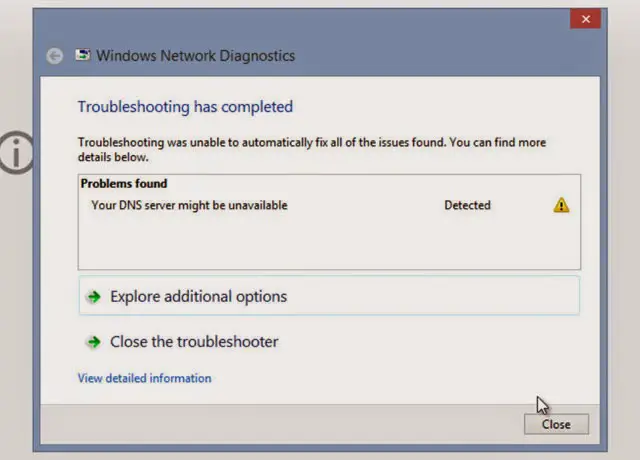
Pri riešení tohto problému pomocou nástroja na riešenie problémov s diagnostikou siete Windows nástroj na riešenie problémov zistil nasledujúce chybové hlásenie „Váš server DNS môže byť nedostupný." Táto správa vás môže najskôr obťažovať, ale našťastie ju môžete opraviť sami podľa tohto podrobného sprievodcu.
tvojDNS servery môžuz nasledujúcich dôvodova stretávajú sa s problémami:
- Konfigurácia DNS je nesprávna.
- Adresa servera DNS je nesprávna.
- Zlyhanie sieťového pripojenia.
- Zmeny v TCP/IP
- Nainštalované dva antivírusové programy na jeden systém.
- Problém s routerom.
Existuje aj mnoho ďalších dôvodov, ale tieto sú najbežnejšie, riešenie problémov a toto vás dostane von"DNS server sa nenašiel" alebo" DNS server môže byť mimo prevádzky"problém.
Existuje mnoho spôsobov, ako tento problém vyriešiť.Postupujte podľa podrobných riešení na opravu chyby „Váš server DNS môže byť nedostupný“ v systéme Windows 10, 8 a 7.
1. Základné opravy na opravu chýb servera DNS
Najdôležitejšie je, že tu je niekoľko základných riešení.Všetky tieto metódy je potrebné vyskúšať predtým, ako pristúpite k ďalším krokom, ktoré zahŕňajú zložitosť a zložitosť.
Základná oprava 1: Resetujte smerovač
此"Chýba server DNS"Problém môže byť len dočasný problém a dá sa vyriešiť jednoducho resetovaním smerovača.Resetovanie smerovača zahŕňa nasledujúce kroky:
- Najprv vypnite počítač.
- Odpojte smerovač.
- Nájsť "tlačidlo reštart(Toto tlačidlo vyzerá ako malá diera).
- Použite špendlíky vhodnej veľkostiKliknite tuTlačidlo.

- Znova pripojte smerovač.
- Nakoniec spustite počítač.
Celkovo ide o najjednoduchšie a najefektívnejšie riešenie na zabezpečenie okamžitého vyriešenia problému.
Základná oprava 2: Odinštalujte nepotrebný antivírusový softvér
Ponechanie viacerých antivírusových programov v systéme je nebezpečné, pretože môžu vytvárať konflikty medzi viacerými bezpečnostnými programami, čo spôsobuje problémy s pripojením.
Tip pre profesionálov: Ak používate jeden antivírus, skúste vypnúť bránu firewall a ochranu proti vírusom (na vlastné riziko), pretože antivírus môže niekedy narušiť vaše sieťové pripojenie.
Základná oprava 3: Aktualizujte systém Windows a ovládače
Aktualizácia systému Windows a ovládačov môže týmto problémom predchádzať, pretože tieto aktualizácie sú úzko späté s každodenným výkonom systému.Skúste aktualizovať Windows a ovládače.Skontrolujte, či je problém vyriešený.
2. Vyprázdnite DNS
Obnovenie DNS znamená vyžiadanie novej IP adresy od ISP servera.Toto riešenie funguje väčšinu času a s najväčšou pravdepodobnosťou vyrieši nielen tento problém, ale aj iné problémy zamerané na sieť.Postup je nasledovný:
- stlačteWindows + Rkľúč,otvorí"beh"aplikácie.
- Do textového poľa zadajte" cmd.exe " , A potom kliknite na „ Samozrejme". Tým sa otvorí okno príkazového riadka.
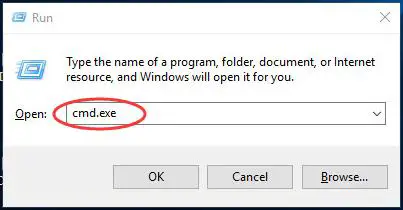
- Nakoniec zadajte nasledujúci príkaz do okna cmd apísanie každéhoobjednať後stlačte Enter:
- ipconfig /flushdns
- ipconfig /release
- ipconfig / update
- výjazd
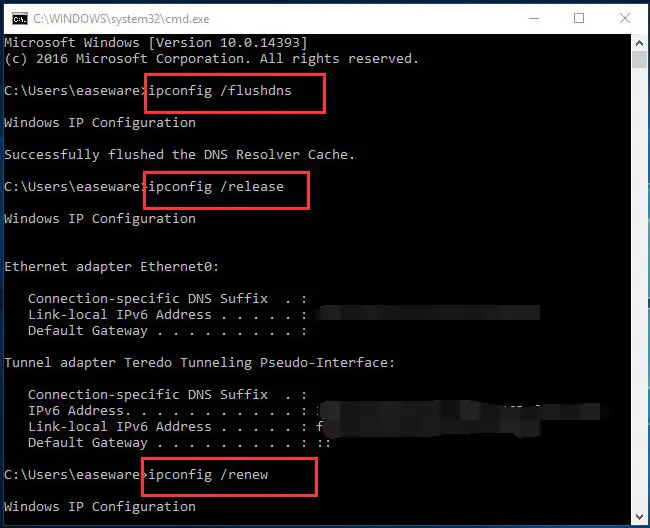 Tým sa vypláchne váš DNS a nastaví sa nová konfigurácia IP a viac už neuvidíte "Nenájdené, server DNS je nedostupný" chyba alebo varovanie.
Tým sa vypláchne váš DNS a nastaví sa nová konfigurácia IP a viac už neuvidíte "Nenájdené, server DNS je nedostupný" chyba alebo varovanie.
3. Pomocou cmd resetujte TCP/IP
TCP/IP označuje Transmission Control Protocol, zatiaľ čo internetový protokol je súbor komunikačných protokolov používaných na prepojenie sieťových zariadení na internete.Môže sa dočasne alebo natrvalo znížiť, pretože protokol TCP/IP generuje nasledujúce chybové hlásenie:
- Časový limit servera DNS vypršal
- DNS server neodpovedá
- Server DNS je odpojený
- Služba diagnostickej politiky nie je spustená
- DNS server sa stále odpája
Jediným riešením všetkých týchto problémov alebo chýb je teda resetovanie TCP/IP na obnovenie spojenia.Ak chcete resetovať TCP/IP, postupujte podľa týchto jednoduchých krokov:
- stlačte kľúč Windows + X. Zo zoznamuvybrať si Windows PowerShell (správca) / príkazový riadok (správca).Tým sa spustí príkazový riadok ako správca.
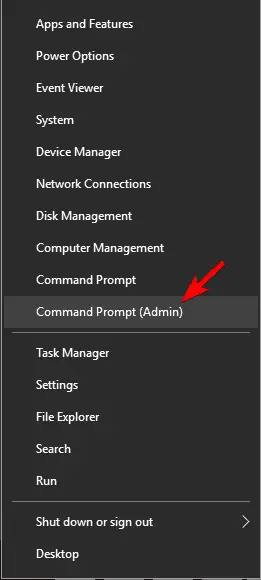
- Keď sa otvorí okno Powershell alebo príkazový riadok, zadajte" netsh int IP adresa“.
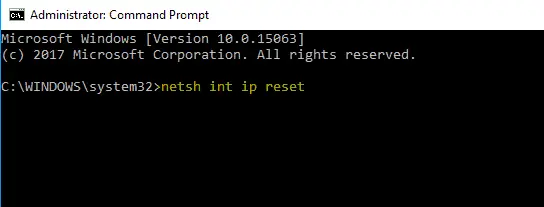
- konečne, stlačte Enter.
Preto po vykonaní tohto príkazu je možné určiťv okne na riešenie problémovnejaví sa "Váš server DNS môže byť nedostupný" problém a môže znova pristupovať na internet.Ak ste stále uviazli, dajte nám vedieť v sekcii komentárov nižšie.
4. Vyskúšajte OpenDNS alebo verejný DNS od Google
Ak problém pretrváva, skúste DNS nastaviť manuálne.Dočasne teda môžete použiť bezplatný DNS od Google alebo akýkoľvek OpenDNS.
Nastaviť DNS:
- Najprv stlačte Kláves Windows + R a zadajte"ncpa.cpl".klikniteSamozrejme.
- nájsť svoj sieťový profil,Kliknite pravým tlačidlom myši to, potom vyberte " Atribúty“.
- v " atribúty" okno, vyberte " Internetový protokol verzie 4 (TCP/IPv4)", potom kliknite"atribúty".
- Preto prosím zvoľte " Použite nasledujúce adresy serverov DNS", a zadajte nasledujúce adresy v rovnakom poradí, ako je uvedené nižšie -
- Preferovaný server DNS: 8.8.8.8
- Alternatívny server DNS: 8.8.4.4
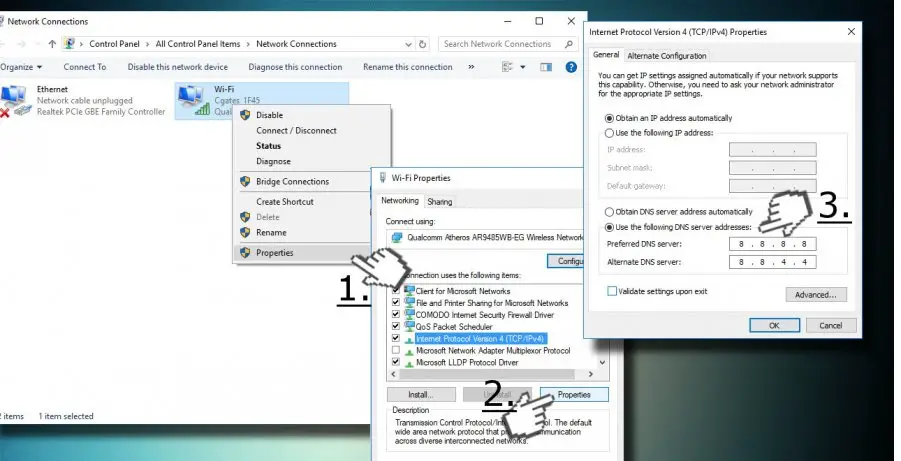
- Nakoniec kliknite na " Samozrejme".
Prípadne môžete prejsť aj vykliknite sem vZáznam verejného servera DNS spoločnosti Google pre rovnaký výsledok.
To vyrieši váš chýbajúci problém DNS v krátkom čase.
Ak túto chybu stále nemôžete vyriešiť, problém môže byť váš
- Wi-Fi
- ethernetový ovládač
- WIFI ovládač
- Modem/DSL
Môžete vyskúšať viac riešení.
- Opravte chybu DNS_Probe_Finished_No_Internet
- opraviť nefunkčný ethernet
- Ako obnoviť Chrome bez odinštalovania
Tieto 3 riešenia súvisia aj s internetovým pripojením, mali by ste si ich pozrieť a dozvedieť sa viac.
záver
Každopádne v sekcii komentárov nižšie by som rád počul, či ste mali s týmito riešeniami šťastie.Dúfam, že teraz máte prístup na internet a znova si užívate surfovanie po webe.

![Ako opraviť problémy s e-mailom Comcast na iPhone [Opravené] Ako opraviť problémy s e-mailom Comcast na iPhone [Opravené]](https://infoacetech.net/wp-content/uploads/2021/06/5687-photo-1605918321371-584f5deab0a2-150x150.jpg)
![E-mail Fix Cox stále vyžaduje heslo [Opravené] E-mail Fix Cox stále vyžaduje heslo [Opravené]](https://infoacetech.net/wp-content/uploads/2021/06/5780-photo-1607079832519-2408ae54239b-150x150.jpg)
![Nedá sa načítať pošta: IMAP server neodpovedá na iPhone [Opravené] Nedá sa načítať pošta: IMAP server neodpovedá na iPhone [Opravené]](https://infoacetech.net/wp-content/uploads/2022/08/9799-01_cannot_get_mail-150x150.png)
![Priblíženie: Vaše internetové pripojenie je nestabilné [Opravené] Priblíženie: Vaše internetové pripojenie je nestabilné [Opravené]](https://infoacetech.net/wp-content/uploads/2022/08/9627-01_your_internet_connection_is_unstable-670x71-150x71.jpg)

![Ako zobraziť verziu systému Windows [veľmi jednoduché]](https://infoacetech.net/wp-content/uploads/2023/06/Windows%E7%89%88%E6%9C%AC%E6%80%8E%E9%BA%BC%E7%9C%8B-180x100.jpg)


